
发布时间:2021-06-23 19: 42: 23
提及文字识别软件,相信大家都对ABBYY FineReader PDF 15非常熟悉,在众多OCR文字识别软件中,ABBYY FineReader PDF 15因为拥有优越的文字识别效率,能够大幅度降低文字识别错误率,是不少办公党的心头好。
除了文字识别效率比较高,ABBYY FineReader PDF 15还有不少值得称赞的其他功能。
今天小编来跟大家分享的是如何使用ABBYY FineReader PDF 15删除文件中的水印。和ps及各类pdf编辑软件不同,用ABBYY FineReader PDF 15去水印很方便。
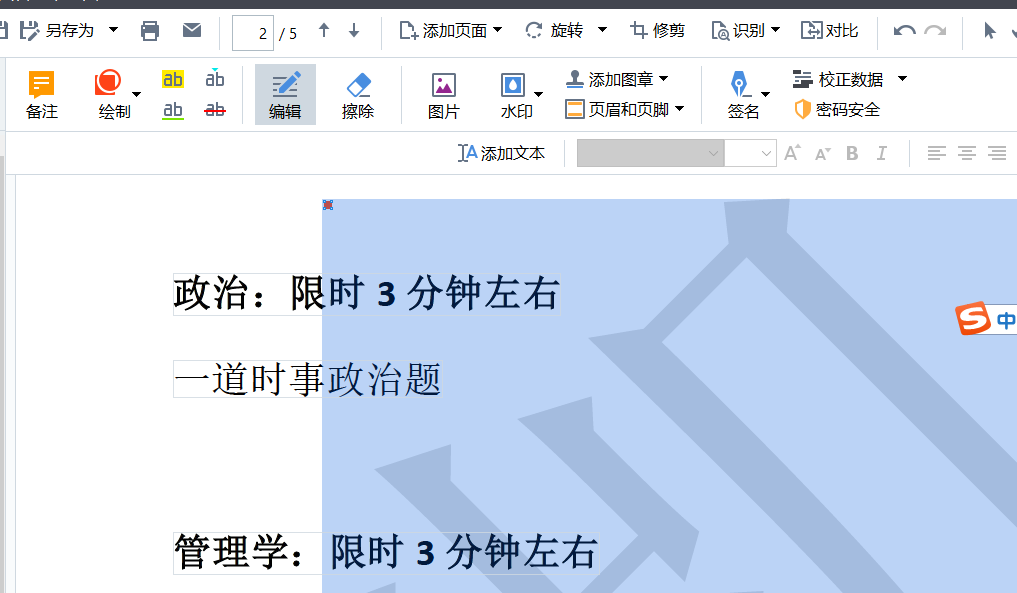
图1:软件界面
打开ABBYY FineReader PDF 15软件,并导入需要编辑PDF文档,点击页面编辑选项, PDF文档中的文字就变成可编辑状态,将鼠标移到文字框内,即可对PDF文档进行编辑。
点击编辑,页面进入编辑状态后,PDF页面的每个水印和文字外会出现浅蓝色框线,想对文字进行操作,需要选中文字外浅蓝框线,而想删除水印,需要移动鼠标选中想要删掉的某个水印周围蓝框线,水印被选中后会出现深色选中框,点击右键即可看到页面弹出的删除选项,点击删除,鼠标选中的水印就被删掉了。
需要注意的是,该操作只能删除鼠标选中的某个水印,想删除页面的其他水印或者页面的其他文字,需要一个个选中,并进行删除操作,而且水印外蓝框线和文字周围蓝框线并不重合,删除水印并不会影响页面文字。
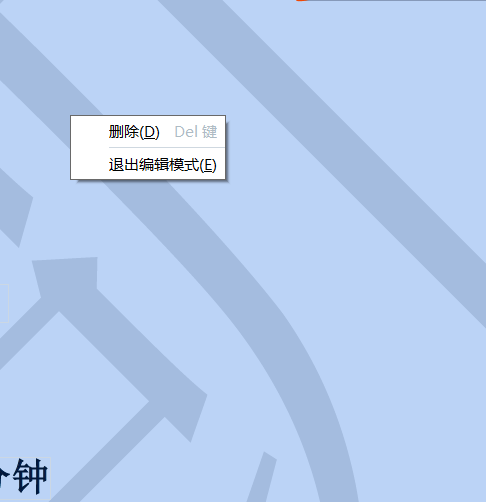
图2:删除水印
除了编辑功能,ABBYY FineReader PDF 15的擦除功能也可以擦掉页面中较为明显的水印,选中擦出功能后,鼠标所在位置会出现一个小十字图标框,选中想要删除的区域,松开鼠标页面会自动删除 PDF页面中想要删除的内容,对于一些比较显眼的小水印,擦除功能使用起来非常方便。
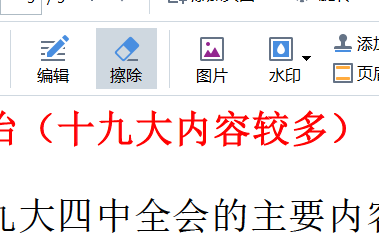
图3:软件擦除功能
使用ABBYY FineReader PDF 15擦掉页面上大家想擦掉的水印后,如果大家审阅时发现自己拿到的PDF文档存在错误,也可以直接在ABBYY FineReader PDF 15软件上修改错误。
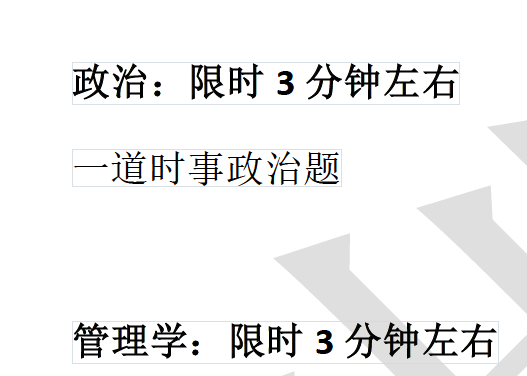
图4:文字进入可编辑状态
选中页面的编辑选项功能,当PDF文档进入可编辑状态时,相关文字周围会出现浅蓝色文字框,鼠标选中框内文字即可修改 PDF文档内容,除了内容,选中文字后,大家还可以直接在页面上修改字体、大小和颜色。

图5:编辑文字内容、字体
ABBYY FineReader PDF 15作为功能强大的文件识别编辑软件,能满足很多大家PDF编辑修改需求, PDF文档识别修改和去除水印可以在一个软件上完成,同样也能节省大家不少时间。
如果大家不知道如何去掉文档中的水印,但是又不会使用ps时,就可以试试ABBYY FineReader PDF 15软件。
如果想了解ABBYY FineReader PDF 15更多功能,欢迎大家到官网了解更多。
作者 若水
展开阅读全文
︾
读者也喜欢这些内容:

ABBYY怎么拆分PDF ABBYY怎么编辑PDF
在处理研究报告时,将冗长的PDF文档拆分成多个小文件,可以便于研究和查阅,提升我们的阅读体验,但很多用户不知道该如何对PDF文档进行拆分,今天我们就通过ABBYY FineReader,为大家演示ABBYY怎么拆分PDF,ABBYY怎么编辑PDF的相关技巧,赶紧接着往下看吧!...
阅读全文 >

ABBYY可以去水印吗 如何用ABBYY去除图片水印
在使用PDF的过程中,我们经常会碰到带有水印的PDF文件,这些水印会在我们阅读过程中造成一定的干扰,遇到这种情况该怎么办?ABBYY可以去水印吗,如何用ABBYY去除图片水印,接下来我们就一起来了解下有效去水印的操作方法。...
阅读全文 >

ABBYY如何改语言 ABBYY如何设置中文
ABBYY FineReader是一款非常优秀的OCR文字识别工具,可以快速扫描、识别图片和PDF中的文字,同时它还支持多语言界面切换功能,满足不同用户的操作习惯,接下来就来大家了解一下ABBYY如何改语言,ABBYY如何设置中文的操作方法。...
阅读全文 >

PDF文字怎么编辑修改 PDF文字怎么复制
在日常工作学习中,如果遇到需要修改PDF文字内容的情况,可能很多小伙伴首先考虑的是先将PDF文件转换成word后再进行修改,但这种方式极大降低了我们的工作效率。其实,直接使用ABBYY FineReader PDF软件就可以轻松帮助我们解决PDF编辑的困扰。接下来,本篇文章将带大家了解一下PDF文字怎么编辑修改,PDF文字怎么复制的相关内容,希望对大家有帮助。...
阅读全文 >